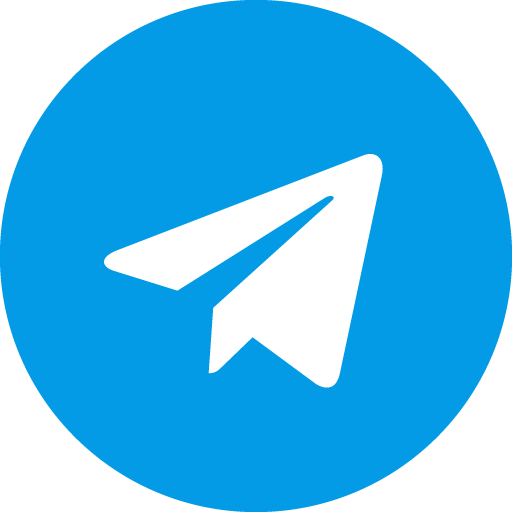[공지] (기초)에프터이펙트 키 프레임 다루는 꿀팁 1편
본문
설명 보다 역시 직접 보는 게 빠르다!
1. Linear(등속): 속도가 일정한 키 프레임(키 프레임 생성시 기본 적용) / 모양 마름모
2. Easy Ease(가속도): In, Out이 모두 적용된 키 프레임 / 단축키 [F9] / 모양 모래시계
3. Easy Ease In(감속): 점점 느려지는 키 프레임 / 단축키 [Shift + F9] / 모양 >
4. Easy Ease Out(가속): 점점 빨라지는 키 프레임 / 단축키 [Ctrl + Shift + F9] / 모양 <
5. Auto Bezier(자동 가/감속): 자동으로 전/후 키 프레임을 비교하여 자연스럽게 움직임을 생성해주는
키 프레임 / Linear 키 프레임(마름모 모양)에서 [Ctrl]키를 누르면 적용됨 / 모양 ○
6. Hold: 프레임을 정지시켜서 처음과 끝만 보임 / 단축키 [Ctrl + Alt + H] / 모양 누운 집모양
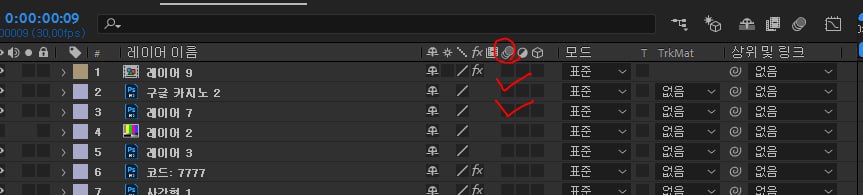
+ 팁을 하나 드리자면 키 프레임 적용을 했다면 레이어 오른쪽에 있는 저렇게 네모칸이 있을 겁니다. 저걸 체크해 주시면 작업물이 더 세련되어 보입니다.(잔상 효과)
저게 안 보이는데요? 라고 하신다면 '레이어 이름' 부분에 대충 마우스를 올려주고 오른쪽 버튼 클릭 후 '열' -> '전환' 클릭!
더 많은 자료는 블로그에 기재해 놨습니다.
바로 보러가기: t.me/AnaikunBlog
등록된 댓글이 없습니다.